
Owen Little
0
4111
323
PowerPoint tarafından ölüm popüler bir terimdir. PowerPoint'in birkaç sunum aracı olduğundan daha fazla fayda sağlaması haksızlıktır. 4 PowerPoint'in Mükemmel Tarayıcı Tabanlı Alternatifleri 4 PowerPoint'in Mükemmel Tarayıcı Tabanlı Alternatifleri İnsanların hala sunum amacıyla yazılım kullandığını biliyor muydunuz? Bu doğru! Her zaman bulut bağlantısı olan bu çağda, giderek daha fazla tarayıcı tabanlı çözüm bulunmaktadır. Etrafınızda PowerPoint'in kurulu olmasına bile ihtiyacınız yok. Unutulmaz bir PowerPoint sunumu yapmak için acı çeken herkes olarak PowerPoint By Cinayetinden Kaçının: Sunumlarınızı Cazip Ve Unutulmaz Kılmak PowerPoint By Cinayetten Kaçınma: Sunumlarınızı Çekici ve Unutulmaz Kılmak Birçoğumuz bir PowerPoint oluşturduk ve bir sunum yaptık (ya da bir noktada olacak) ve henüz bir bilgisayardaki en kötü şekilde yapılan şeylerden biri olması muhtemeldir. Kötü PowerPoint… size söyleyeceğim - bifteğin sırrı cızırtılı. Cızırtı da gelir ve yaratıcılıkta durur. Yanınızda yaratıcılık varsa, PowerPoint'i tuvaliniz olarak kullanabilirsiniz..
Daha önce birkaç sıradışı kullanıma baktık. PowerPoint'te görsel özgeçmişler 3 adımda PowerPoint ile görsel bir özgeçmiş nasıl yapılır 3 adımda PowerPoint ile görsel özgeçmişin nasıl bir kalabalığın içinde göze çarpmasını sağlayabilir. Bir PowerPoint slayt gösterisini bir videoya nasıl dönüştürebileceğime baktım Bir PowerPoint 2010 Sunumunu Tek Bir Tıklamayla Bir Videoya Dönüştürmek Bir PowerPoint 2010 Sunumunu Tek Bir Tıklamayla Bir Videoya Dönüştürmek Bir PowerPoint slaytını bir videoya dönüştürmek için birçok kullanım alanı vardır. Yüklü olmayan bir PowerPoint veya PowerPoint görüntüleyicisi olmayan birine bir resim kümesi göndermek için kullanılabilir. Microsoft Office… . Ancak bunlar hala yaygın kullanımlardır. Artık PowerPoint 2013'ün zamanı geldi ve PowerPoint'in yaratıcı ve nadir kullanımları aranıyor. İşte beş.
1. Çocuk Kitabı veya Çizgi Roman Oluşturma
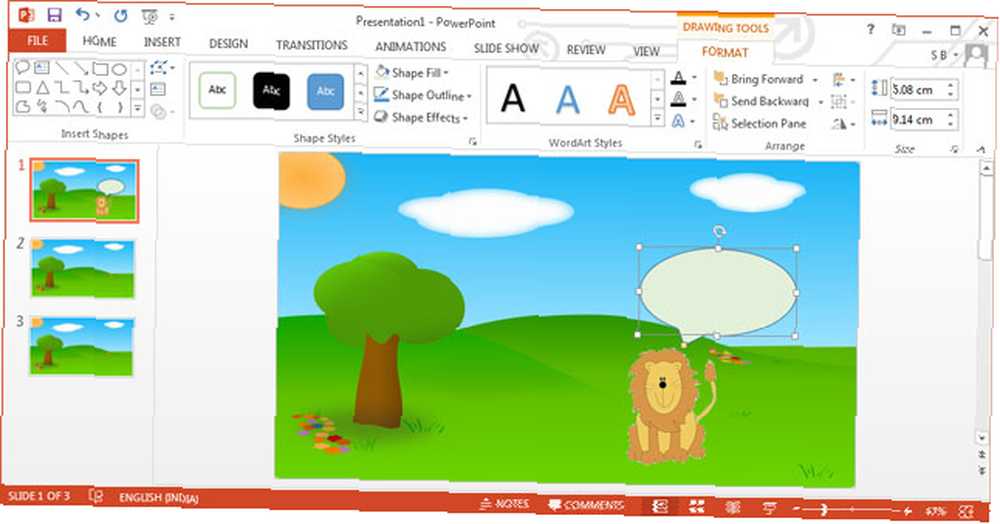
PowerPoint, eğitim konusunda uzmanlaşmak için en kolay görsel araçlardan biridir. Microsoft Office'i yüklediyseniz (örneğin okulda veya ofiste), etkileşimli hikaye anlatımı için kullanabileceğiniz en ucuz araçlardan biridir. Yapmanız gereken tek şey, basit bir çocuk kitabı yapmak için doğru görüntüleri belirtme çizgileri ve / veya konuşma ile birleştirmek. Daha önceki bir PowerPoint dersinde PowerPoint Callout ile konuşma balonlarını nasıl yazacağımı üzerine yazdım. Kelimelerle: Herhangi Bir Fotoğrafta Konuşma Balonları Çiziminde Microsoft PowerPoint Nasıl Kullanılır? Kelimelerle Callout: Herhangi Bir Fotoğrafta Konuşma Balonları Çiziminde Microsoft PowerPoint Nasıl Kullanılır? çocukluğumuz Konuşma balonları olmasaydı ne olurdu? Çizgi romanlarda, kelimeler harekete geçti ve konuşma balonları onları çok iyi çerçeveledi. Onların içindeki resimleri engellediklerini asla düşünmediniz… aynı zamanda yardım etmeli. Bir PowerPoint çizgi kitabı veya çocuk kitabı, diyalog içeren bir dizi statik resim veya köprüler, eylem tetikleyiciler ve animasyon içeren etkileşimli bir seri olabilir. Aşağıdaki gibi video eğitimleri için YouTube’u tarayabilirsiniz:
2. Kendi Vizyon Kurulunuzu Yapın

Çekim Yasası'nı düşürebilirsiniz, ancak hedeflerinize görsel bir form vermek hiçbir şekilde zararlı değildir. Bir vizyon tahtası üzerinde güçlü motivasyonel görüntüler oluşturarak yaşam hedeflerinizi göz önünde bulundurun. Daha katı bir terim “aksiyon” yazı tahtası. Temsilci fotoğrafları kesip tahtaya yapıştırabilir veya dijital vizyon tahtası oluşturmak için PowerPoint'i kullanabilirsiniz. Görüntülere bir dizi ekleyebilirsiniz - slayt başına bir tane - ve doğru sırada bir slayt gösterisi oluşturabilirsiniz.
Bir vizyon panosunu bir “grafik GTD düzenleyicisi”. Görsel bir slaytı birleştirmek Konuşmacı notları , GTD'nin üretkenlik istemleriyle motivasyonel görüntüleri kullanmanın zarif bir yoludur.
3. Kullanışlı Bir Vektör Grafik Düzenleyicisi
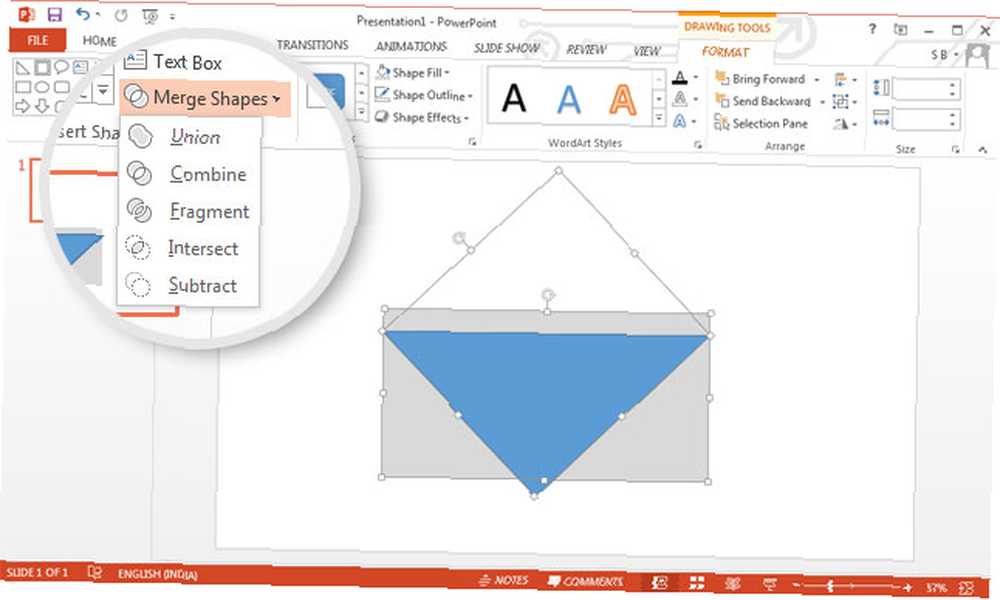
PowerPoint, kaliteli vektör diyagramları ve simgeler oluşturmak için çok kullanışlı bir araçtır. Adobe Illustrator gibi bir endüstri sınıfı aracın kaplaması olmasa da, dik bir öğrenme eğrisi veya fiyat etiketi ile gelmiyor. PowerPoint, size Shapes gibi çizim araçlarının tam bir tamamlayıcısı verir. Bunlar, özel simgeler, vektör arka planları, vektör animasyonları ve 3B grafikler gibi ilginç grafiklerle birleştirilebilir, birleştirilebilir, çıkarılabilir, gruplandırılabilir, sıralanabilir ve biçimlendirilebilir..
Ayrıca basit Adobe Illustrator öğreticilerini yeniden yönlendirebilir ve PowerPoint için değiştirebilirsiniz. Döngüsel bir işlem göstermek için üç boyutlu daire PowerPoint Art: Döngüsel bir işlem göstermek için üç boyutlu bir daire nasıl oluşturulur PowerPoint Art: Döngüsel bir işlem göstermek için üç boyutlu bir daire nasıl oluşturulur oynamak için daha iyi araçlar var. Öyle ki, slaytlarınızda sihir yapmak için tam gelişmiş bir grafik editörüne ihtiyacınız yok. Yapabilirsiniz… PowerPoint grafiklerinin görsel etkisini göstermek için basit bir girişimdi. Rapid Elearning Blog ve Tom Kuhlmann'dan video öğretici, PowerPoint'te nasıl zarf simgesi yapılacağını gösteriyor.
4. El ilanı oluşturun
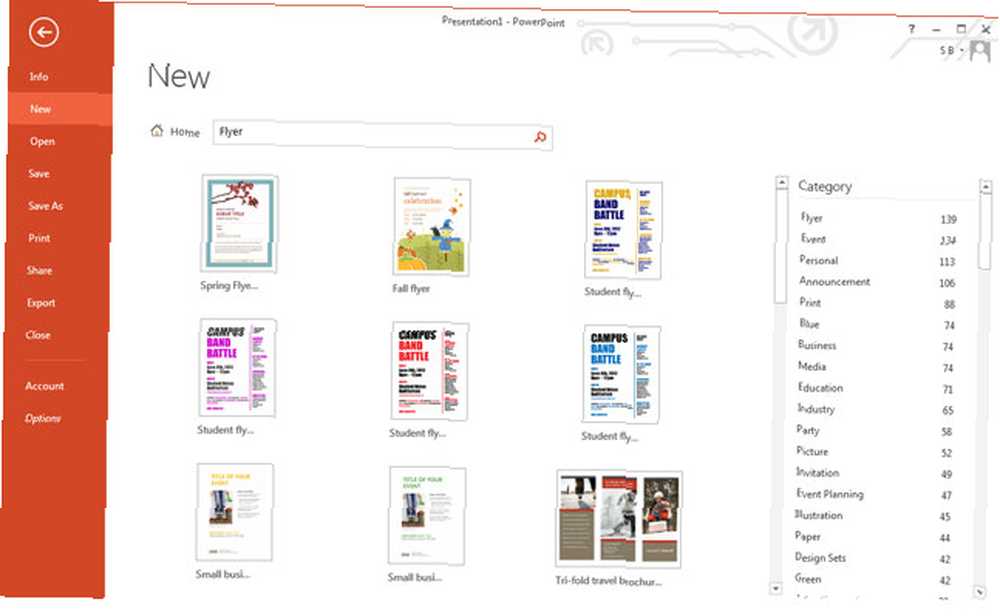
Aynı kolaylık profesyonelce tasarlanmış broşürler üretmeye de devam ediyor. El ilanları, mesajlarınızı yüksek sesle ve net olarak çıkarmanıza yardımcı olur. Pazarlama, aktivizm, etkinlikler ve eğitim için kullanılabilirler. Tek bir slaydın boyutunu özelleştirerek başlayın. Slaytları manzara biçiminde görmeye alışkınız; bir broşür dikey yönde olabilir. El ilanları genellikle dört standart boyutta gelir - ancak en popülerleri 8.5” x 11”.
El ilanları, stok görüntüleri, metin ve PowerPoint şekillerini birleştirerek yapabilirsiniz. Alternatif olarak, Microsoft Office'te bulunan birçok broşür şablonu ile çalışıyor ve çalışıyor olabilirsiniz.
5. Soyağacınıza Grafik Verin
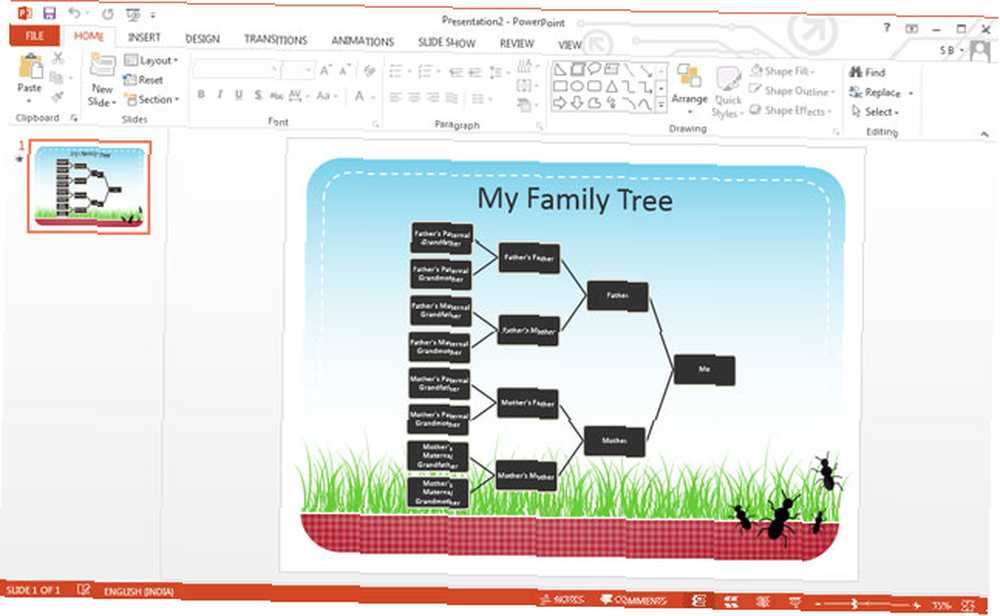
PowerPoint SmartArt, soy ağacında aile soy ağacını görselleştirmek için kullanılabilir. Basit grafikler, çocuklara ailenin farklı üyeleri arasındaki ilişkiyi göstermek için hızlı ama kesin bir yöntemdir. Alternatif olarak, birçok türde (örneğin hayvan türleri arasında) ilişkileri göstermek için bir öğretim yardımı olarak kullanılabilir. Aile birleşimleri ve bağlar için harika,!
Ayrıca mevcut olan birçok şablon arasından seçim yapabilir veya sıfırdan yapabilirsiniz. İşte kısaca adımlar:
1. Boş bir tuvalle başlayın. Git Ekle çıkıntı - Akıllı sanat. İtibaren hiyerarşi SmartArt grafiği organizasyon Soy ağacınızın yapı taşı olarak grafik.
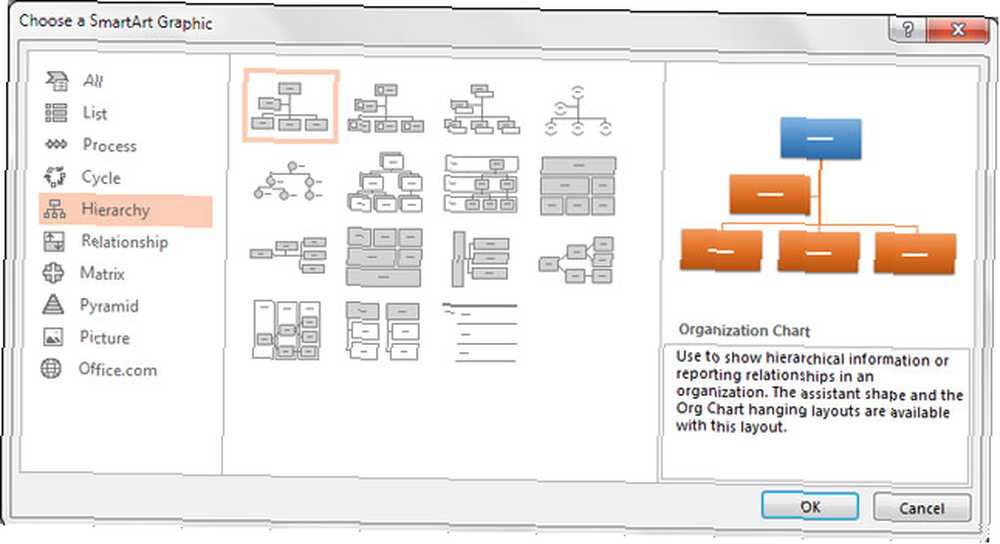
2. Hiyerarşiyi basitleştirmek için gerekli olmayan blokları çıkarın. Kutuları seçip tuşuna basın. silmek onları kaldırmak için.
3. Bir aile ağacının üst seviyesi genellikle tek bir kutuya ve ondan dallanan iki kutuya sahiptir. Bu kutulara karşılık gelen ebeveyn-çocuk adlarını girin.
4. Bir kutuya sağ tıklayarak ve seçimini yaparak ilişkileri göstermek için ekstra bağlantı kutuları ekleyin. Şekil ekle ve sonra seçin Asistan ekle.
5. Aile ağacını temsil etmek istediğiniz tüm nesiller bitene kadar isimler ve dallanma ilişkileri ekleyin. PowerPoint'teki diğer grafikler gibi, bloklar farklı renkler ve SmartArt stilleriyle biçimlendirilebilir. Son dokunuş olarak, slayta arka plan olarak bir aile fotoğrafı ekleyebilirsiniz..
PowerPoint Nasıl Kullanılır??
Flash kartlar oluşturmaktan işbirliğine dayalı beyin fırtınası aracı olarak kullanmaya kadar, PowerPoint sunumların ötesinde daha fazla kullanım alanına sahiptir. Sunumlar söz konusu olduğunda bile, alet asla hatalı değildir… yeterince ilginç hale getiremeyen sunum yapan kişidir. Diğer herhangi bir araç gibi, sınırlamaları onu kullanan kişi tarafından belirlenir. Öyleyse, şu zihinsel blokları atın ve PowerPoint'in konuşma ve sunumlardan başka bir şey için daha önce kullanıp kullanmadığınızı bize bildirin..











